Configurações confusas do Android "Não perturbe", explicadas

"Do Not Disturb" do Android parece uma configuração simples e auto-explicativa. Mas quando o Google revisou dramaticamente o silêncio do telefone do Android com o recurso Não perturbe no Lollipop e redesenhou-o novamenteem Marshmallow, as coisas ficaram um pouco confusas. Mas é tudo de bom, estamos aqui para dar sentido a isso para você
Não perturbe: Uma lição de história
Viaje no tempo comigo, se quiser, até um tempo antes do Lollipop. Vamos voltar ao KitKat (e mais velho!), Porque é onde essa história começa. Naquela época, silenciar seu telefone era bem fácil: você podia baixar o volume todo para acessar os modos apenas de vibração e silencioso. Era uma época simples, quando as mães faziam sorvete caseiro e as crianças brincavam no riacho até bem depois do anoitecer. Nós não precisávamos pensar em coisas como “quanto tempo eu vou precisar do meu telefone para ficar em silêncio?”, Porque tudo estava confinado àquele controle deslizante de um volume simples.
Quando o Lollipop foi lançado, o Google mudou as coisas. Quando você diminuiu o volume todo, ele parou em “vibrar apenas” - não havia nenhuma configuração “silenciosa”. Mas! Um novo conjunto de opções apareceu logo abaixo do controle deslizante de volume: "Nenhum", "Prioridade" e "Todos". Essas foram as novas configurações de Não perturbe e o que eles causaram.
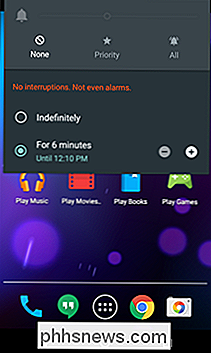
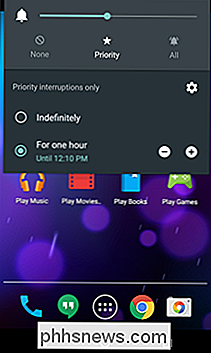
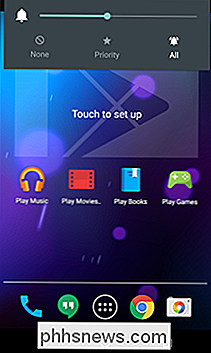
Toque na "Prioridade". ou “None” opções apresentariam o usuário já confuso com até mesmo mais opções: “Indefinidamente” e “Por X quantidade de tempo .” Dependendo da configuração escolhida, Ignoraria todas as notificações - chamadas, textos, eventos do calendário, etc. - pelo período de tempo atribuído, ou permitiria que notificações prioritárias definidas pelo usuário passassem. Para ser honesto, foi uma bagunça complicada. Porque para definir o que “prioridade” significa para você, você precisava fazer uma visita ao menu Configurações (mais sobre isso na próxima seção).
Em cima de tudo isso, não ficou claro o que significava o que “nenhum” realmente faz? É por isso que, em Marshmallow, o Google mudou a maneira como o Not Disturb funciona… de novo. Basicamente, o botão de volume estava de volta ao normal. Se você abaixar todo o caminho, ele entrará no modo "somente vibração". Se você pressionar o volume novamente, ele entrará no modo silencioso Do Not Disturb-aka.
No entanto, você também pode ativar o menu Não perturbar no menu Configurações rápidas com mais opções. Você terá opções para "Silêncio Total", "Somente Alarmes" e "Somente Prioridade", e você pode definir limites de tempo para quanto tempo você deseja Não Perturbe.
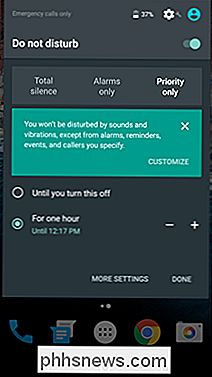
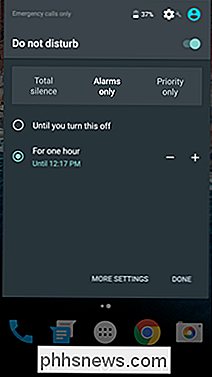
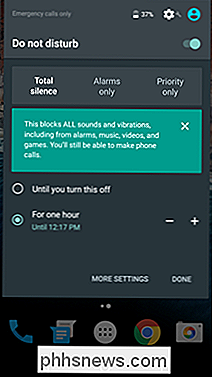
Como Personalizar Não Incomodar e Definir Notificações de prioridade
Embora o básico do Do Not Disturb faça sentido, algumas das coisas mais avançadas não são imediatamente claras. Embora "Silêncio total" faça sentido, "Modo de prioridade" não significa muito para você, a menos que você tenha visitado essas configurações. Então, vamos fazer uma pequena viagem por lá.
Basicamente, o Android define as notificações de algumas maneiras diferentes: Alarmes, Lembretes, Eventos, Mensagens e Chamadas. Se você acessar Ajustes> Sons> Não perturbe, poderá alternar os tipos de notificações como "Prioridade". As mensagens oferecem controles ainda mais granulares, permitindo que você defina determinados contatos como prioridade, para que as pessoas mais importantes da sua vida possam alcançá-lo, mesmo quando Não Incomodar estiver ativo.
Chamadas são basicamente da mesma maneira, com uma adição: Chamadores Repetidos . Isso significa que, se a mesma pessoa ligar duas vezes em um período de 15 minutos, ela será permitida por meio da configuração DND. Outra característica brilhante na minha opinião.
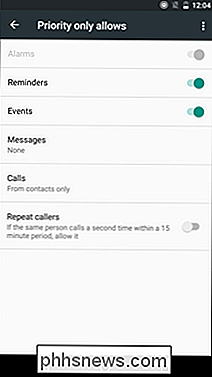
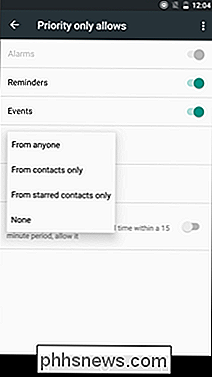
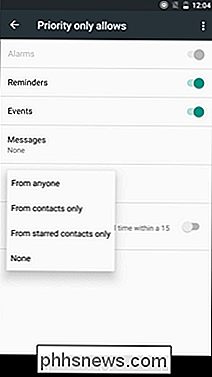
Depois de ajustar essas configurações, você pode colocar o modo Não perturbe no modo "Silêncio total", no qual nenhuma notificação é transmitida - ou modo "Somente prioridade", onde as notificações definidas como prioritárias serão
E se você quer apenas que seu telefone fique quieto, diminua o volume todo. Fácil o suficiente, né?

Como renomear arquivos na caixa de diálogo Salvar no OS X
O OS X é um ótimo sistema operacional bem refinado, mas não deixa de ter suas falhas. Durante anos, não houve como renomear arquivos do diálogo Salvar - até agora. Isso não parece tão ruim, mas significa que se você quiser salvar um arquivo com um nome que já tenha sido usado, primeiro tinha que abrir o Finder, navegar para o arquivo, renomear o arquivo lá e, em seguida, retornar à caixa de diálogo Salvar para salvar seu arquivo.

Como instalar e gerenciar pacotes Snap no Ubuntu 16.04 LTS
O Ubuntu 16.04 LTS apresentou os pacotes “Snap”, que são uma ótima maneira de instalar aplicativos. Snaps requerem diferentes comandos de terminal-apt-get e o dpkg só permitirá que você instale pacotes .deb da maneira antiga, não Snaps. Snaps - que têm a extensão ".snap" - são mais semelhantes a containers.



